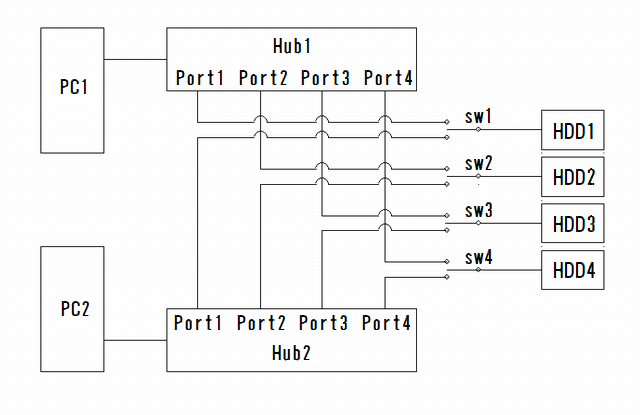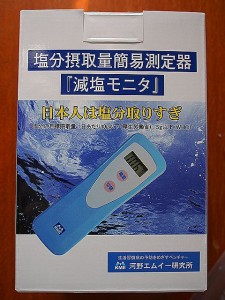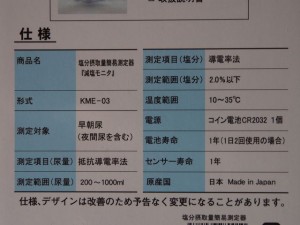データのバックアップ用に、LaCie rugged Safe という外付けHDDを2台使用している。型番はLCH-RGS1TFUS。容量500GBのLCH-RGS500FUSの上位機で、こちらは容量1TBだ、メーカーの紹介文だと「指紋認証システム&データ暗号化機能+耐衝撃ボディでデータ流出とデータ消失の両方からデータを守るポータブルハードディスクです。」なのだが、さして大きな衝撃を与えた覚えもないのに1台が不調である。データを転送している途中にものすごく遅くなる、というよりほとんど止まった状態になる。異音などはないのだが、HDD上に不良セクターがある場合にこのような状態になることがあるので、おそらくは内蔵のHDDが原因だろうと見当をつけている。
データのバックアップ用に、LaCie rugged Safe という外付けHDDを2台使用している。型番はLCH-RGS1TFUS。容量500GBのLCH-RGS500FUSの上位機で、こちらは容量1TBだ、メーカーの紹介文だと「指紋認証システム&データ暗号化機能+耐衝撃ボディでデータ流出とデータ消失の両方からデータを守るポータブルハードディスクです。」なのだが、さして大きな衝撃を与えた覚えもないのに1台が不調である。データを転送している途中にものすごく遅くなる、というよりほとんど止まった状態になる。異音などはないのだが、HDD上に不良セクターがある場合にこのような状態になることがあるので、おそらくは内蔵のHDDが原因だろうと見当をつけている。


動かないまま半年くらい放置していたのだが、安売りHDDを見つけたのを機に修復開始、とりいそぎ解体。外側のゴムを外すと樹脂製の枠をベースにして、両横に3箇所ずつ爪で金属製の筐体が固定されている。材質はアルミと書かれているがマグネシウム合金っぽい手触りだ。基板とHDD本体ははめ込み式でネジは使われていない。
 元のHDDは東芝製 MK1059GSM、1TBで12.5mm厚。2011年12月製。HDDの四隅にゴム製のパーツをクッションにして内部に固定する方式だが、そのゴムがすごく変形している。最初から正しい位置にセットされていなかったのか、それとも使用中にずれたのかは今となってはわからないが、耐衝撃性が機能していたのかは疑問。
元のHDDは東芝製 MK1059GSM、1TBで12.5mm厚。2011年12月製。HDDの四隅にゴム製のパーツをクッションにして内部に固定する方式だが、そのゴムがすごく変形している。最初から正しい位置にセットされていなかったのか、それとも使用中にずれたのかは今となってはわからないが、耐衝撃性が機能していたのかは疑問。
ま、とりあえずは新しいHDDを接続しなおして起動。転送は問題なく、やはり前のHDDのトラブルが原因であろうと判断した。とは言ってもこのLaCieの転送は遅いんだ。暗号化/復号化の処理に時間がかかるのか、普通の暗号処理でない外付けHDDの倍くらいの時間がかかっているような体感速度である(個人の感想です)。時たま思い出したように行うバックアップ用とならまだしも、日常的に使うデータ転送の用途にはストレスがたまると思う。
 さて、新しく使用するHDDはSeagateのST2000LM003、容量は2TBに増えたが厚みは9.5mmに薄くなった。
さて、新しく使用するHDDはSeagateのST2000LM003、容量は2TBに増えたが厚みは9.5mmに薄くなった。
3mmの隙間を埋めるために使うのは、100均で地震対策品として売ってるウレタン素材のシート。手元にある材料でちょうど3mm厚だったので使うことにしたが、変形したゴムとふにゃふにゃの地震対策ゲルとの組み合わせのため、耐衝撃能力はきわめて低くなったと思われる。
ともかく無事復活して動作中。
※地震対策GELの画像はメーカーさんのカタログからキャプチャ。